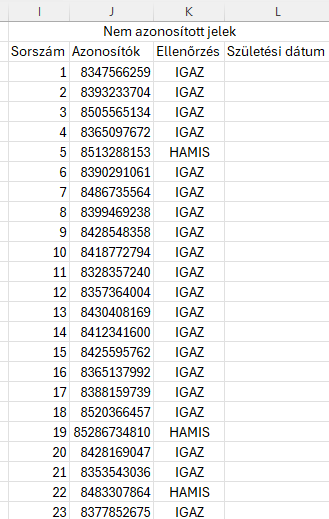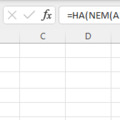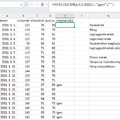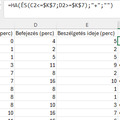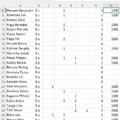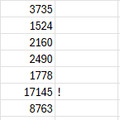Adóazonosító jel 6. - Logikai vizsgálatok összekapcsolása
Adóazonosító jel 6. - Logikai vizsgálatok összekapcsolása
Az adóazonosító jelet az állami adóhatóság (NAV) állapítja meg az állampolgárok számára. Egy személyi nyilvántartásban az összetartozó nevek és születési dátumok mellett, az adóazonosító jelek listája hibás rendezés miatt sajnos összekeveredett. Szerencsére az adóazonosító jelek is tartalmaznak információt a születési dátumokra, így ez alapján a személyekhez hozzá lehet rendelni a valószínűsíthető jeleket.
Rendelkezésünkre áll a szemelyforras.txt állományban egy személyi nyilvántartás: nevek, születési évek, hónapok és napok, valamint az összekeveredett, a szükségesnél nagyobb számban lévő adóazonosító jelek A tíz számjegyű azonosító képzési szabályát törvény írja elő:
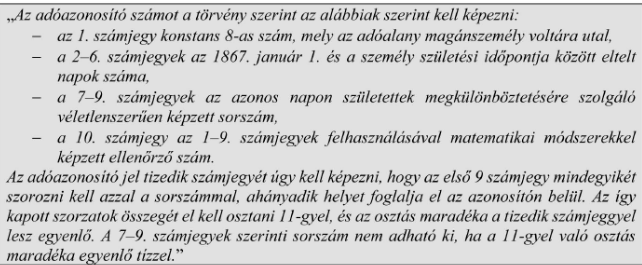
Az Adatlap munkalapon az alábbiakat alakítsa ki!
Az első sor elé szúrjon be egy újat, és a minta szerinti cellákat vonja össze! A két összevont cellába írja be a "Személyek" és a "Nem azonosított jelek" szöveget!
Minta:
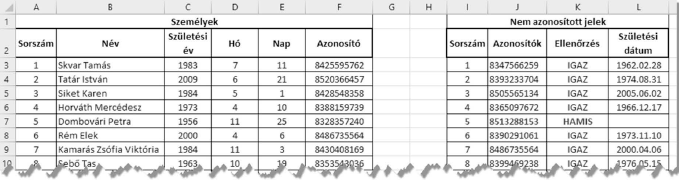
Beszúrunk egy sort a legfelső sor tetejére:
Kijelölöm a felső sort - jobb gomb - beszúrás:
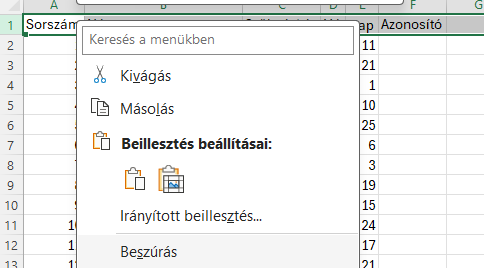
Eredmény:
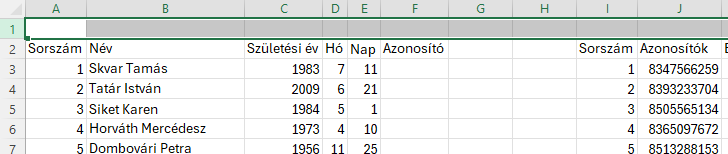
Kijelöljük az A1:F1 (Ctrl folyamatosan nyomva) és I1:L1 tartományokat, majd egyesítjük a cellákat:
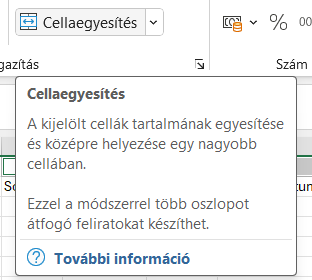
A két összevont cellába írja be a "Személyek" és a "Nem azonosított jelek" szöveget!

6. A K3:K25-ös tartomány celláiban írassa ki, hogy az adóazonosító jelek érvényesek-e két szempontból: tízjegyűek-e, és az ellenőrző szám megegyezik-e a képzési szabállyal kapott értékkel! Ha a feltételeknek eleget tesz, akkor "IGAZ", különben "HAMIS" felirat jelenjen meg!
Két dolgot kell vizsgálni:
1. Tízjegyűek-e? Ehhez a HOSSZ függvényt fogjuk használni:
Képlete:
=HOSSZ(szöveg)
Logikai vizsgálatnál:
=HOSSZ(J3)=10
Eredmény:
Mivel a logikai vizsgálat eredménye csak "IGAZ" vagy "HAMIS" lehet, ezért ha megfelel a feltételnek, tehát 10 az eredmény, akkor IGAZ, amennyiben nem felel meg, akkor HAMIS.

2. Az ellenőrző szám megegyezik-e a képzési szabállyal kapott értékkel.
Képzési szabály:
Az első 9 számjegy mindegyikét szorozni kell azzal a sorszámmal, ahányadik helyet foglalja el az azonosítón belül. Az így kapott szorzatok összegét el kell osztani 11-gyel és az osztás maradéka a 10. számjegy
A szorzatösszegeket már kiszámoltuk. Osszuk el 11-gyel. Megegyezik e a maradék a 10. számjeggyel?
Maradékra van szükségünk, melyet a MARADÉK függvény tudja megadni nekünk.
Képlete:
=MARADÉK(szám;osztó)
szám : a Feldolgozás munkalap L oszlopában található
osztó : 11
Ahhoz, hogy logikai választ kapjunk, logikai kérdésként kell kezelni, tehát egyenlő e a maradék a 10. számjeggyel, ami a Feldolgozás munkalap K oszlopában található
=MARADÉK(Feldolgozás!L2;11)=Feldolgozás!K2
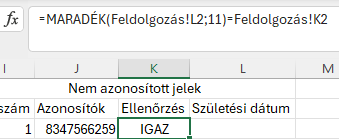
Megvizsgáltuk külön-külön a két lehetőséget, de nekünk egyszerre kell, hogy eleget tegyen mindkét feltételnek. Mindkét feltételnek akkor tesz eleget, ha az ÉS függvénnyel összekapcsoljuk a két feltételt:
Képlete:
=ÉS(logikai1;logikai2)
logikai1 : =HOSSZ(J3)=10
logikai2 : =MARADÉK(Feldolgozás!L2;11)=Feldolgozás!K2
=ÉS(HOSSZ(J3)=10;MARADÉK(Feldolgozás!L2;11)=Feldolgozás!K2)

Rákattintva a jobb alsó négyzetre végigmásolja a képletet.
Eredmény: